Base de données principale propre de l'assurance de Collaboration (PCA)
Options de téléchargement
-
ePub (165.8 KB)
Consulter à l’aide de différentes applications sur iPhone, iPad, Android ou Windows Phone -
Mobi (Kindle) (124.4 KB)
Consulter sur un appareil Kindle ou à l’aide d’une application Kindle sur plusieurs appareils
Langage exempt de préjugés
Dans le cadre de la documentation associée à ce produit, nous nous efforçons d’utiliser un langage exempt de préjugés. Dans cet ensemble de documents, le langage exempt de discrimination renvoie à une langue qui exclut la discrimination en fonction de l’âge, des handicaps, du genre, de l’appartenance raciale de l’identité ethnique, de l’orientation sexuelle, de la situation socio-économique et de l’intersectionnalité. Des exceptions peuvent s’appliquer dans les documents si le langage est codé en dur dans les interfaces utilisateurs du produit logiciel, si le langage utilisé est basé sur la documentation RFP ou si le langage utilisé provient d’un produit tiers référencé. Découvrez comment Cisco utilise le langage inclusif.
À propos de cette traduction
Cisco a traduit ce document en traduction automatisée vérifiée par une personne dans le cadre d’un service mondial permettant à nos utilisateurs d’obtenir le contenu d’assistance dans leur propre langue. Il convient cependant de noter que même la meilleure traduction automatisée ne sera pas aussi précise que celle fournie par un traducteur professionnel.
Contenu
Introduction
Ce document décrit comment à un exécuter un aspirateur de base de données (DB) nettoyer les entrées éventées ou sur-abondantes de DB dans l'application principale de l'assurance de Collaboration (PCA).
Contribué par Joseph Koglin, ingénieur TAC Cisco.
Conditions préalables
Conditions requises
Cisco recommande que vous ayez la connaissance de ces thèmes et effectuiez ces recommandations :
- Connaissance de base de PCA
- Quand vous exécutez les actions spécifiées dans ce document vous aurez besoin d'une fenêtre de maintenance si le PCA est dans la production.
- Vous aurez besoin du plein accès de racine - des instructions peuvent être trouvées au bas de ce document sous la racine Access si vous ne la faites pas configurer
Composants utilisés
Les informations dans ce document sont basées sur ces versions de logiciel et applications :
PCA et DB PCA Postrgres
Les informations contenues dans ce document ont été créées à partir des périphériques d'un environnement de laboratoire spécifique. Tous les périphériques utilisés dans ce document ont démarré avec une configuration effacée (par défaut). Si votre réseau est vivant, assurez-vous que vous comprenez l'impact potentiel de n'importe quelle commande.
Symptômes
Un aspirateur de DB ou un nettoyage de DB peut être utilisé
- Quand l'espace disque à plusieurs reprises est augmenté à partir du répertoire de /opt
- Le serveur a été en ligne pendant une longue période, ex. 6 mois ou plus et peuvent être utilisés pour l'entretien régulier.
- De sauvegardes échouer continuellement
Pensez à ceci comme réorganisation de la base de données, les avantages peut être
- La performance du système est plus rapide
- Des données qui ont pu avoir par intermittence affiché sont maintenant uniformément affichées.
- L'espace disque peut descrease rigoureusement libérer plus d'espace pour une plus grande croissance DB
- Les sauvegardes terminent plus rapide et ont un rapport plus élevé de succès
Remarque: Avant que vous exécutiez l'aspirateur de DB, notez s'il vous plaît le processus d'aspirateur de DB peut prendre n'importe où de 2 heures - 12 heures typiquement. Car l'aspirateur de DB dépend de la taille de DB, le temps de processus peut varier
Étapes antérieures avant que vous mettiez en marche l'aspirateur de DB
Avant ceci veuillez font un instantané de la VM par l'intermédiaire de Vsphere ou prennent une sauvegarde PCA, ceci est une précaution, juste pour être sûr.
Bien qu'il n'y ait pas eu aucun incident signalé des questions avec l'aspirateur de DB dans le PCA il est le meilleur d'être sûr.
Il y a deux options
Prenez un instantané VM :
Étape 1. Clic droit sur la VM dans Vsphere
Étape 2. Instantané choisi de Snapshot>>Take. Vue au bas de Vsphere pour surveiller la fin
Ou
Prenez une sauvegarde PCA :
1. Naviguez vers nouveau choisi de système Administration>>Backup Settings>> et complétez l'information nécessaire basée en fonction si vous voulez juste les données d'assurance ou l'assurance et l'analytics.
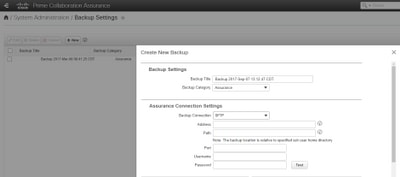
Après que vous ayez créé un instantané VM ou une sauvegarde réussie poursuivent s'il vous plaît en avant.
Pour assurer le port de DB PCA est ouvert
Veuillez exécuter les étapes suivantes pour s'assurer que les ports requis pour exécuter l'aspirateur DB sont ouverts pour se connecter
Étape 1. Procédure de connexion au PCA par l'intermédiaire du SSH comme utilisateur de base et port 26
Étape 2. Entrée. /sbin/iptables - UNE ENTRÉE - TCP p --dport 5433 - j ACCEPT
Étape 3. Entrée. sauvegarde de /etc/init.d/iptables
Processus d'aspirateur de DB
Étape 1. La procédure de connexion au PCA comme utilisateur de base par l'intermédiaire de console VM, si vous utilisez le mastic ou le securecrt pour la session de SSH il peut délai d'attente et est plus fiable pour exécuter ces commandes dans la console VM
Étape 2. Arrêtez tous les processus et services. arrêt de /opt/emms/emsam//bin/cpcmcontrol.sh (ce processus peut prendre 10-15 minutes pour arrêter entièrement tous les services)
Étape 3. Exécutez-vous pour s'assurer que tous les services sont arrêtés. état de /opt/emms/emsam/bin/cpcmcontrol.sh
Étape 4. Commencez le service de DB seulement. /opt/emms/emsam/bin/start_db.sh
L'étape 5.You changera le répertoire pour naviguer vers des postgres pour exécuter le cd restant /opt/postgres/9.2/ de commandes
Remarque: La version de postgres est sujette à la modification par version majeure. Vous pouvez exécuter le cd /opt/postgres/ suivi de LS - l pour trouver la version installée si la commande avec la version 9.2 ne fonctionne pas.
Étape 6. Entrée. postgres du su
Étape 7. Entrée. vacuumlo - Cmuser U - p 5433 - cpcm v
Remarque: Étapes 7 -10 prendront quelques heures et chaque commande se terminera là-dessus est de posséder. Une fois qu'il est complet, poursuivez à l'étape suivante.
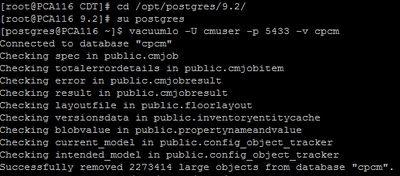
Vacuumlo de l'étape 8.Input - Cmuser U - p 5433 - qovr v
Étape 9. Entrée. /opt/postgres/9.2/bin/psql - p 5433 --cpcm d'username=cmuser - ASPIRATEUR c le « ANALYSENT COMPLÈTEMENT ; "
Étape 10. Entrée. /opt/postgres/9.2/bin/psql - p 5433 --qovr d'username=qovr - ASPIRATEUR c le « ANALYSENT COMPLÈTEMENT ; "
Étape 11.Input : le su s'enracinent et ressaisissent dans le mot de passe root
Étape 12. DB d'arrêt - /opt/emms/emsam/bin/shutdown_db.sh
Étape 13. Commencez tous les processus - début de /opt/emms/emsam//bin/cpcmcontrol.sh
Veuillez permettre à approximativement 15 minutes pour que tous les services se réactivent et puis à re-procédure de connexion au GUI.
Vous maintenant vous êtes terminé le processus d'aspirateur de DB
Racine Access
Cette section décrit comment obtenir la pleine racine Access pour le PCA
Étape 1. Ouvrez une session par le SSH au PCA et utilisez le port 26 en tant qu'utilisateur d'admin
Étape 2. Input.root_enable
Saisissez le mot de passe root que vous voulez
Étape 3. Input.rootand saisissent le mot de passe root
Étape 4. Une fois ouvert une session comme entrée de racine. /opt/emms/emsam/bin/enableRoot.sh
Étape 5. Input.passwdand ressaisissent dans votre mot de passe root
Vous maintenant devriez pouvoir fermer la session et le re-log de SSH dedans directement comme racine
Contribution d’experts de Cisco
- Joseph KoglinIngénieur TAC Cisco
Contacter Cisco
- Ouvrir un dossier d’assistance

- (Un contrat de service de Cisco est requis)
 Commentaires
Commentaires